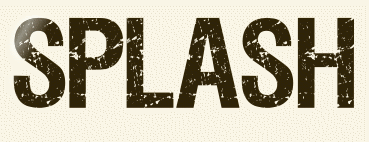 |

Deze tutorial is auteursrechtelijk beschermd door Jardin de Felinec31, alle rechten voorbehouden.
Elke verspreiding, zonder voorafgaande schriftelijke toestemming is geheel verboden.
Elke gelijkenis met een andere tutorial is puur toeval.
Deze les is geschreven in PaintShop Pro 2019 op 10-06-2022.
Ik heb de persoonlijke toestemming van Carine om haar lessen te vertalen uit het Frans.
Wil je deze vertaling linken, dan moet je Carine daarvoor persoonlijk toestemming om vragen !!!
Ik ben alleen maar de vertaler, de auteursrechten liggen volledig bij Carine.
Merci beaucoup Carine que je pouvez traduire vos tutorièls en Néerlandais
Claudia.
Materialen :
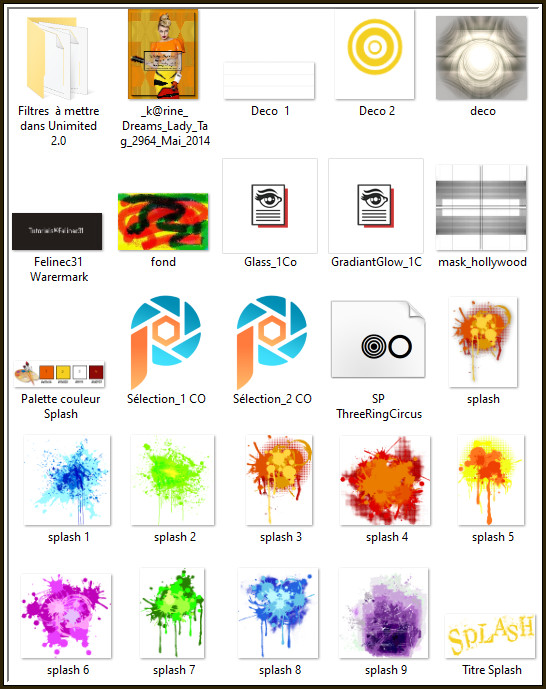
Dubbelklik op de Eye Candy presets "Glass_1Co" en "GradiantGlow_1C", deze installeren zich dan automatisch in het filter.
Het Masker "mask_hollywood" wordt geopend in PSP.
Steek de Selecties "Sélection_1 CO" en "Sélection_2 CO" in de juiste map van jouw PSP versie : Corel_12/Selecties.
Installeer het font "SP ThreeRingCircus" als je een eigen cirkel element gaat/wilt maken.
Filters :
Filters Unlimited 2.0.
BKg Designer sf10 II - Dynamic Diffusion ***
Filter Factory Gallery N - Bulging Edge Shader ***
VM Distortion - Radiator II ***
penta.com - color dot.
Eye Candy 5 : Impact - Glass en Gradient Glow.
MuRa's Seamless - Emboss at Alpha.
***Importeer de filters BKg Designer, Filter Factory Gallery en VM Distortion in het filter "Filters Unlimited 2.0"***
Kleurenpallet :
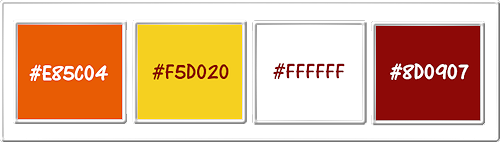
1ste kleur = #E85C04
2de kleur = #F5D020
3de kleur = #FFFFFF
4de kleur = #8D0907
Wanneer je met eigen kleuren werkt speel dan met de mengmodus en/of dekking naar eigen inzicht.
Klik op onderstaande banner om naar de originele les te gaan :
![]()
1.
Open een Nieuwe afbeelding van 900 x 570 px, transparant.
![]()
2.
Selecties - Alles selecteren.
![]()
3.
Open uit de materialen het plaatje "fond".
![]()
4.
Bewerken - Kopiëren.
Ga terug naar je werkje.
Bewerken - Plakken in selectie.
*****
Opmerking :
Om het plaatje "fond" te maken heeft Carine het "Markeergereedschap" gebruikt door met de 1ste, 2de en 3de kleur te "krabbelen" :
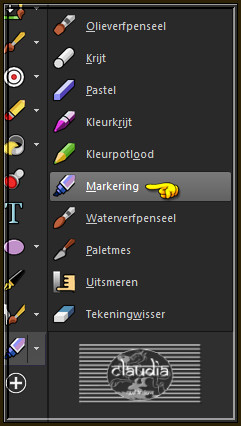

Als je voor deze les andere kleuren gebruikt, en je hebt dit gereedschap in jouw PSP versie,
mag je ook zelf zo een achtergrondplaatje maken, dus leef je uit zou ik zeggen ![]()
*****
![]()
5.
Selecties - Niets selecteren.
![]()
6.
Aanpassen - Vervagen - Gaussiaanse vervaging : bereik = 50.
![]()
7.
Effecten - Insteekfilters - <I.C.NET Software> - Filters Unlimited 2.0 - &<BKg Designer sf10 II> - Dynamic Diffusion :
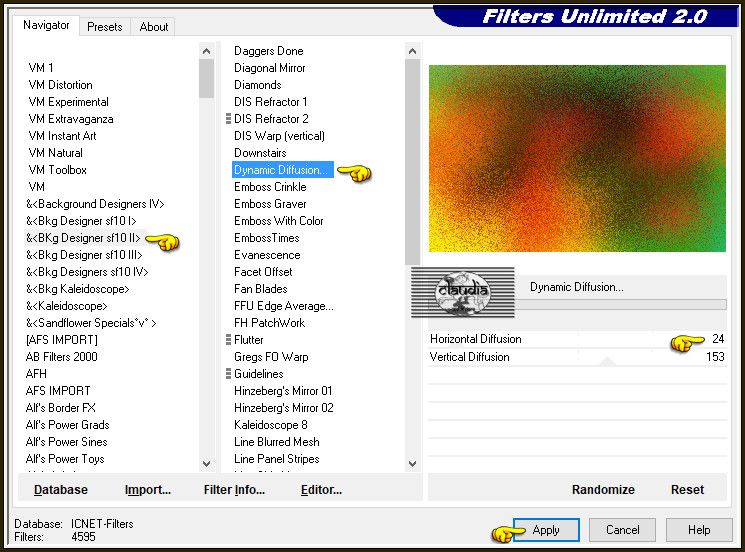
![]()
8.
Open uit de materialen het element "deco".
![]()
9.
Bewerken - Kopiëren.
Ga terug naar je werkje.
![]()
10.
Lagen - Nieuwe rasterlaag.
![]()
11.
Selecties - Alles selecteren.
![]()
12.
Bewerken - Plakken in selectie (het element zit in het geheugen).
![]()
13.
Selecties - Niets selecteren.
![]()
14.
Lagen - Eigenschappen : zet de Mengmodus van deze laag op Overlay en de Dekking op 70%.
![]()
15.
Lagen - Samenvoegen - Zichtbare lagen samenvoegen.
![]()
16.
Effecten - Insteekfilters - <I.C.NET Software> - Filters Unlimited 2.0 - Filter Factory Gallery N - Bulging Edge Shader :
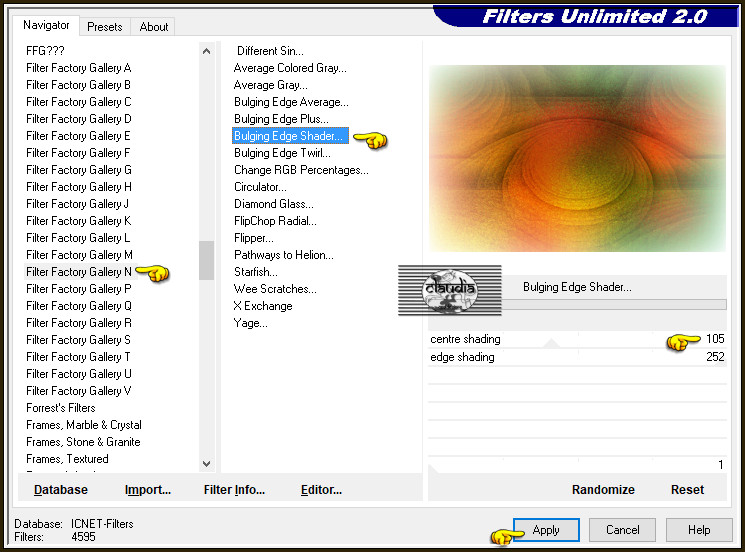
![]()
17.
Pas de "centre shading" aan naargelang je donkere of lichtere kleuren gebruikt.
![]()
18.
Open uit de materialen het Masker "mask_hollywood" en minimaliseer het.
![]()
19.
Ga terug naar je werkje.
Lagen - Nieuwe rasterlaag.
![]()
20.
Vul deze laag met de 2de kleur.
![]()
21.
Lagen - Nieuwe maskerlaag - Uit afbeelding :
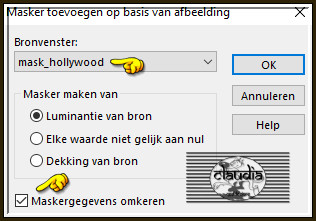
![]()
22.
Lagen - Samenvoegen - Groep samenvoegen.
![]()
23.
Effecten - Randeffecten - Accentueren.
![]()
24.
Effecten - Afbeeldingseffecten - Naadloze herhaling :
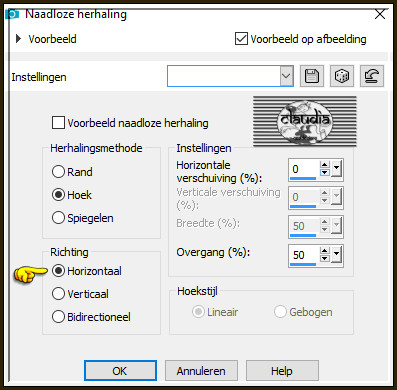
![]()
25.
Aanpassen - Scherpte - Verscherpen.
![]()
26.
Activeer de onderste laag in het Lagenpallet (= Samengevoegd).
![]()
27.
Effecten - Insteekfilters - <I.C.NET Software> - Filters Unlimited 2.0 - VM Distortion - Radiator II :
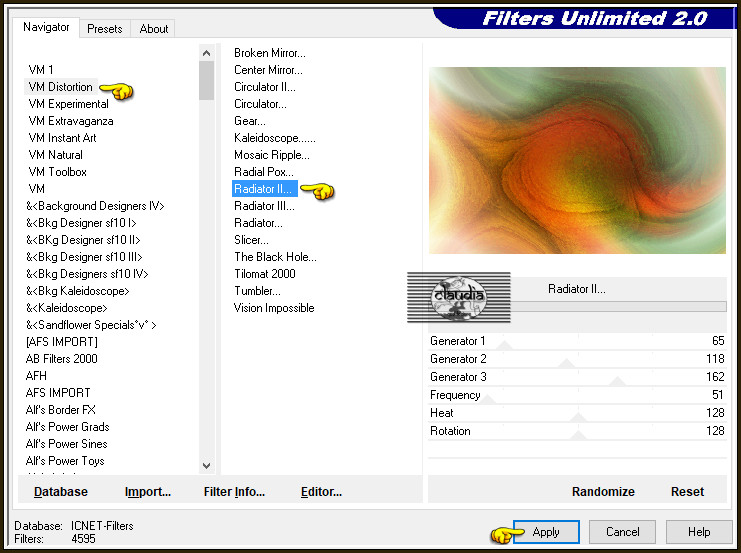
![]()
28.
Activeer de bovenste laag in het Lagenpallet (= Groep - Raster 1).
![]()
29.
Open uit de materialen het element "Deco 1".
![]()
30.
Bewerken - Kopiëren.
Ga terug naar je werkje.
Bewerken - Plakken als nieuwe laag.
![]()
31.
Het element staat gelijk goed.
![]()
32.
Lagen - Nieuwe rasterlaag.
![]()
33.
Selecties - Selectie laden/opslaan - Selectie laden vanaf schijf : Sélection_1 CO
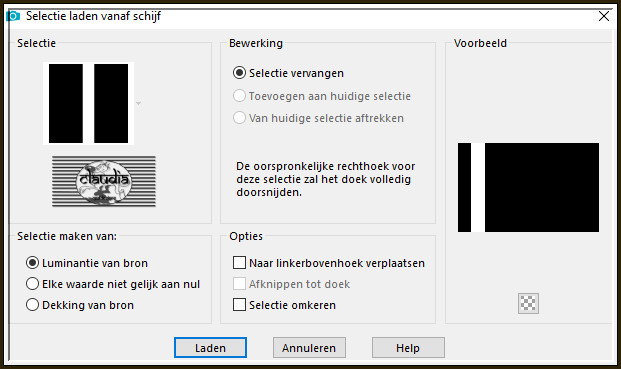
![]()
34.
Vul de selectie met de 1ste kleur.
![]()
35.
Effecten - Insteekfilters - penta.com - color dot :
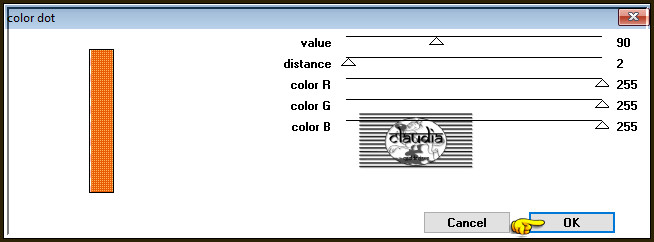
![]()
36.
Selecties - Wijzigen - Inkrimpen : Aantal pixels = 10.
![]()
37.
Vul de selectie met de 2de kleur.
![]()
38.
Selecties - Wijzigen - Inkrimpen : Aantal pixels = 10.
![]()
39.
Druk 1 x op de Delete toets op het toetsenbord.
![]()
40.
Selecties - Niets selecteren.
![]()
41.
Effecten - 3D-Effecten - Slagschaduw :
Verticaal = 0
Horizontaal = 0
Dekking = 50
Vervaging = 15
Kleur = Zwart (#000000)
![]()
42.
Effecten - Geometrische effecten - Scheeftrekking :
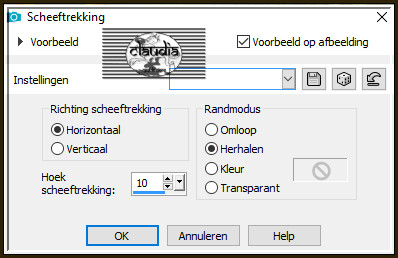
![]()
43.
Lagen - Dupliceren.
![]()
44.
Afbeelding - Spiegelen - Verticaal spiegelen (= Omdraaien).
![]()
45.
Lagen - Samenvoegen - Omlaag samenvoegen.
![]()
46.
Lagen - Dupliceren.
![]()
47.
Afbeelding - Spiegelen - Horizontaal spiegelen.
![]()
48.
Lagen - Samenvoegen - Omlaag samenvoegen.
![]()
49.
Activeer de onderste laag in het Lagenpallet (= Samengevoegd).
![]()
50.
Bewerken - Kopiëren !!!
![]()
51.
Lagen - Nieuwe rasterlaag.
![]()
52.
Lagen - Schikken - Vooraan.
![]()
53.
Selecties - Selectie laden/opslaan - Selectie laden vanaf schijf : Sélection_2 CO
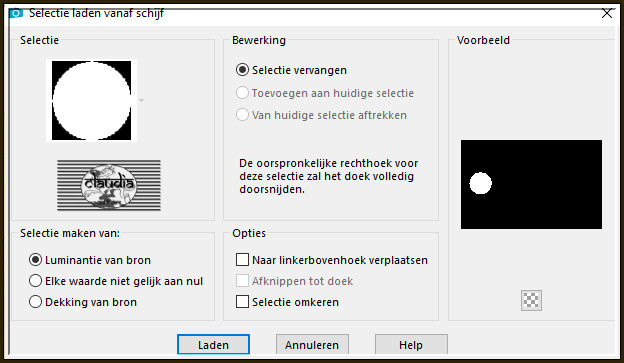
![]()
54.
Bewerken - Plakken in selectie (de onderste laag zit in het geheugen).
![]()
55.
Effecten - Insteekfilters - Alien Skin Eye Candy 5 : Impact - Glass :
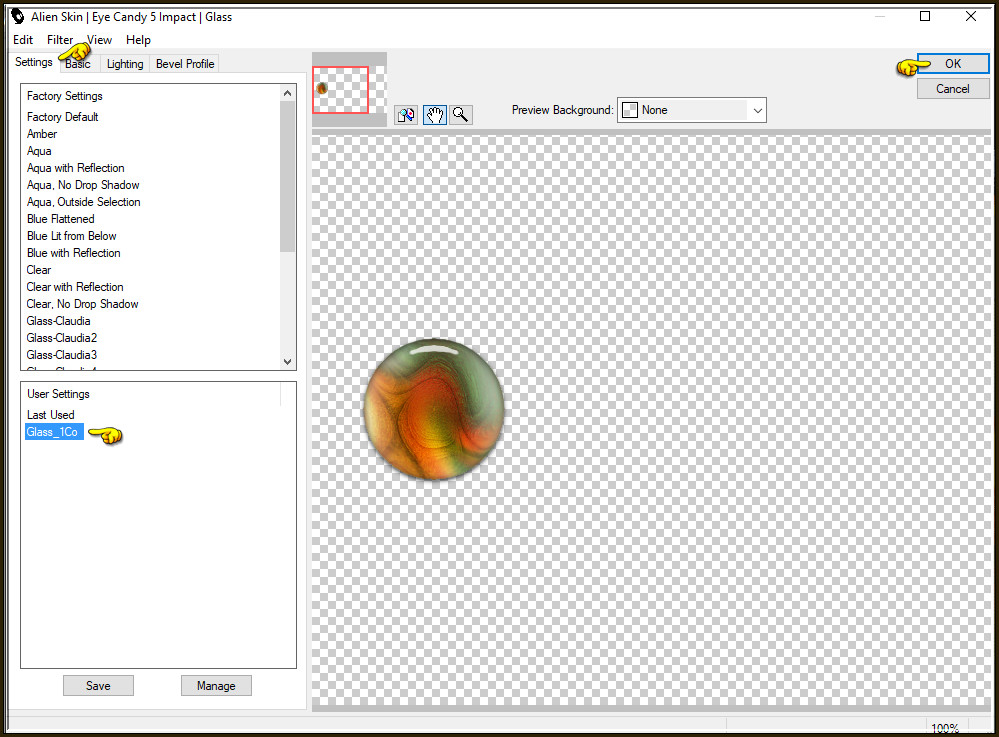
![]()
56.
Of voer de instellingen manueel in :
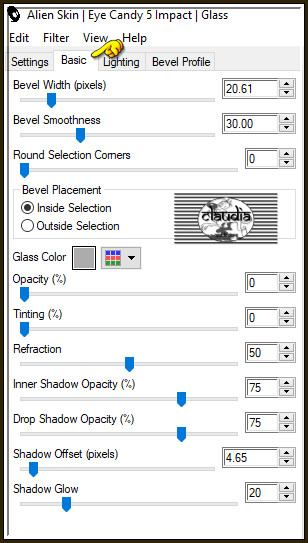
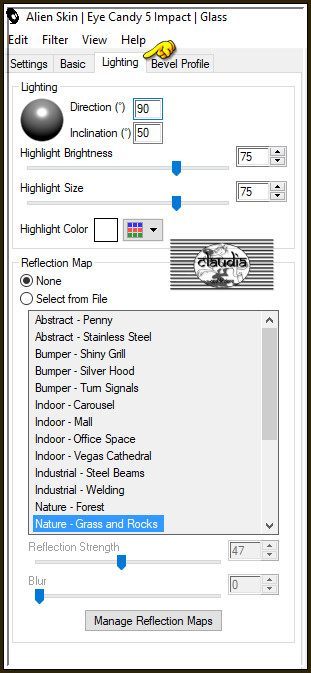
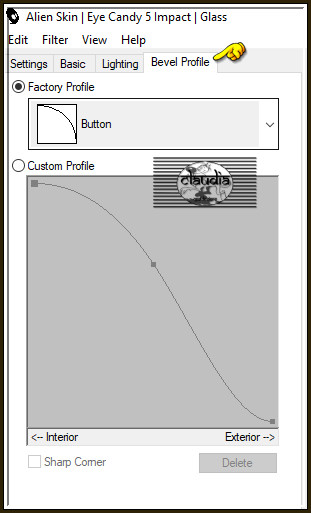
![]()
57.
Selecties - Wijzigen - Selectieranden selecteren :
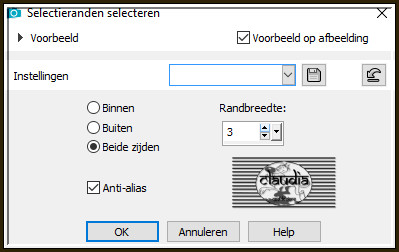
![]()
58.
Vul de selectie met de 1ste kleur.
![]()
59.
Effecten - 3D-Effecten - Afschuining binnen : Afschuining = nummer 2.
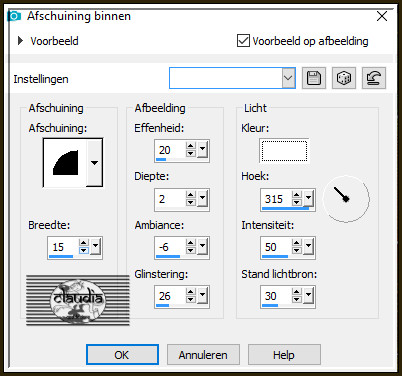
![]()
60.
Selecties - Niets selecteren.
![]()
61.
Effecten - Insteekfilters - Alien Skin Eye Candy 5 : Impact - Gradient Glow :
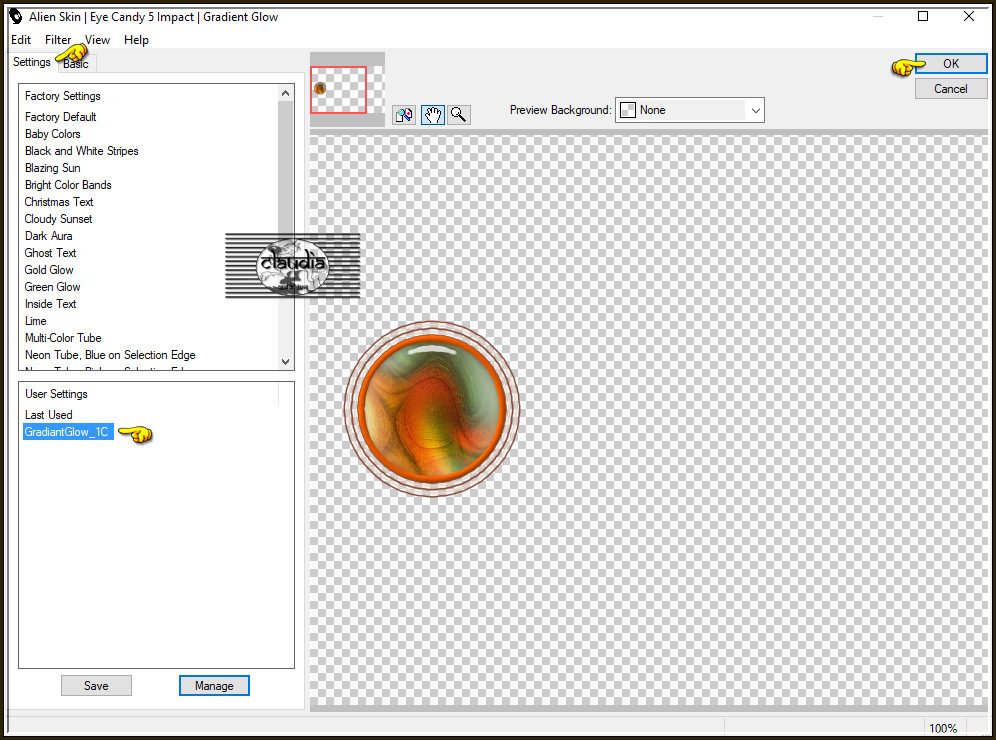
![]()
62.
Of voer de instellingen manueel in :
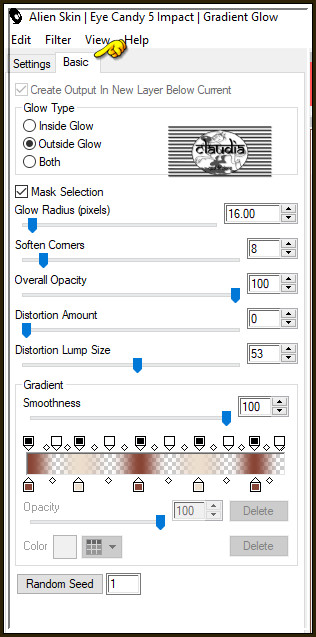
Als je met andere kleuren werkt, kan je jou kleuren aanpassen door op de stiftjes te klikken (onder Smoothness).
![]()
63.
Lagen - Dupliceren.
![]()
64.
Afbeelding - Spiegelen - Horizontaal spiegelen.
![]()
65.
Lagen - Samenvoegen - Omlaag samenvoegen.
![]()
66.
Open uit de materialen het element "Deco 2".
Of maak deze in je eigen kleur met het bijgeleverde font "SP ThreeRingCircus".
![]()
67.
Bewerken - Kopiëren.
Ga terug naar je werkje.
Bewerken - Plakken als nieuwe laag.
![]()
68.
Plaats naar links zoals op het voorbeeld :
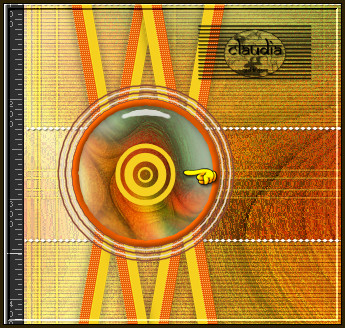
![]()
69.
Effecten - 3D-Effecten - Slagschaduw :
Verticaal = 1
Horizontaal = 1
Dekking = 50
Vervaging = 10
Kleur = Zwart (#000000)
![]()
70.
Lagen - Dupliceren.
![]()
71.
Afbeelding - Spiegelen - Horizontaal spiegelen.
![]()
72.
Lagen - Samenvoegen - Omlaag samenvoegen.
![]()
73.
Effecten - Insteekfilters - MuRa's Seamless - Emboss at Alpha :
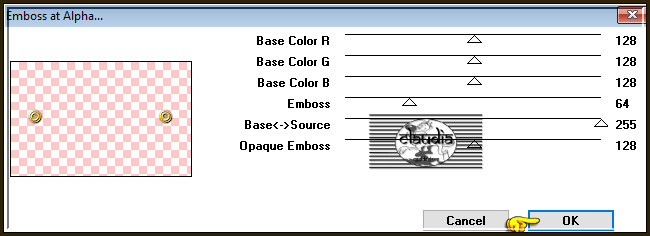
![]()
74.
Lagen - Samenvoegen - Zichtbare lagen samenvoegen.
![]()
75.
Afbeelding - Randen toevoegen : 2 px met de 2de kleur, Symmetrisch aangevinkt.
![]()
76.
Afbeelding - Randen toevoegen : 5 px met de 1ste kleur, Symmetrisch aangevinkt.
![]()
77.
Afbeelding - Randen toevoegen : 25 px met de 3de kleur, Symmetrisch aangevinkt.
![]()
78.
Afbeelding - Randen toevoegen : 2 px met de 1ste kleur, Symmetrisch aangevinkt.
![]()
79.
Afbeelding - Randen toevoegen : 15 px met de 3de kleur, Symmetrisch aangevinkt.
![]()
80.
Open uit de materialen het element "splash ".
Als je andere kleuren gebruikt, gebruik dan 1 van de 9 elementen die het dichts bij jouw kleuren aansluit.
![]()
81.
Bewerken - Kopiëren.
Ga terug naar je werkje.
Bewerken - Plakken als nieuwe laag.
![]()
82.
Druk op de K toets op het toetsenbord om het raster te activeren en voer deze getallen in :
Positie X = 297,00 / Positie Y = 241,00

![]()
83.
Druk op de M toets om het raster te deactiveren.
![]()
84.
Of plaats het element zoals op het voorbeeld :
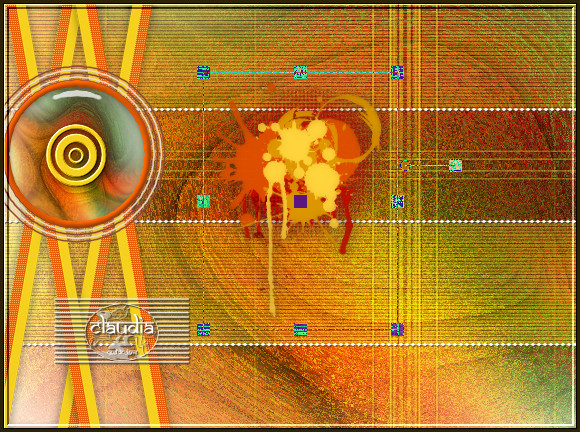
Als je met andere kleuren werkt, neem je 1 van de 9 andere elementen die het dichts bij jouw kleuren ligt.
![]()
85.
Open uit de materialen de tube "_k@rine_ Dreams_Lady_Tag_2964_Mai_2014".
![]()
86.
Bewerken - Kopiëren.
Ga terug naar je werkje.
Bewerken - Plakken als nieuwe laag.
![]()
87.
Afbeelding - Formaat wijzigen : 75%, formaat van alle lagen wijzigen aangevinkt.
Aanpassen - Scherpte - Verscherpen.
![]()
88.
Plaats de tube zoals op het voorbeeld :
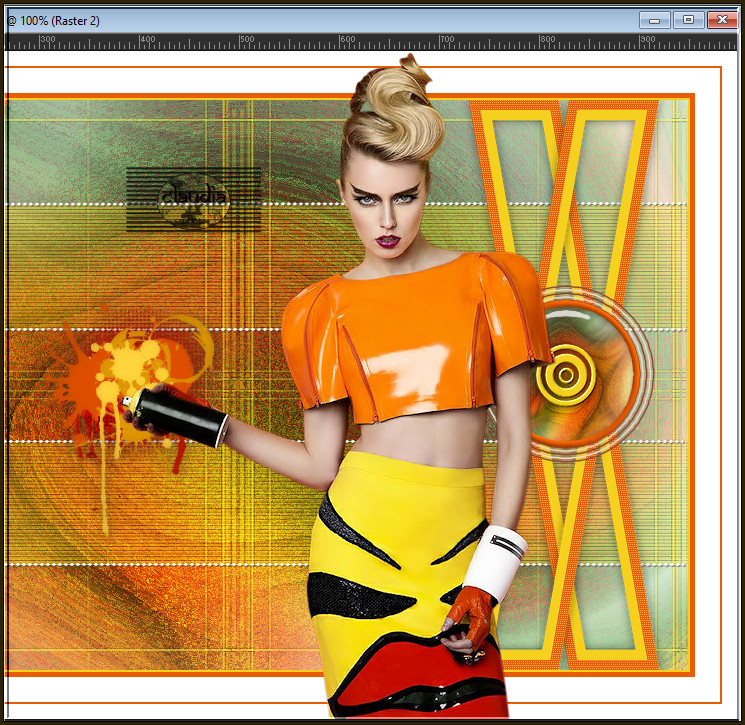
![]()
89.
Effecten - 3D-Effecten - Slagschaduw :
Verticaal = 2
Horizontaal = 2
Dekking = 60
Vervaging = 20
Kleur = Zwart (#000000)
![]()
90.
Open uit de materialen het WordArt "Titre Splash" of maak zelf een tekst dat bij jouw werkje past.
![]()
91.
Bewerken - Kopiëren.
Ga terug naar je werkje.
Bewerken - Plakken als nieuwe laag.
![]()
92.
Druk op de K toets op het toetsenbord om het raster te activeren en voer deze getallen in :
Positie X = 269,00 / Positie Y = 135,00
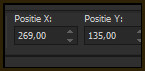
Druk op de M toets om het raster te deactiveren.
![]()
93.
Of plaats de tekst zoals op het voorbeeld :

![]()
94.
Effecten - 3D-Effecten - Slagschaduw :
Verticaal = 1
Horizontaal = 1
Dekking = 100
Vervaging = 1
Kleur = Zwart (#000000)
![]()
95.
Afbeelding - Randen toevoegen : 1 px met de 2de kleur, Symmetrisch aangevinkt.
![]()
96.
Afbeelding - Randen toevoegen : 1 px met de 1ste kleur, Symmetrisch aangevinkt.
![]()
97.
Open uit de materialen het watermerk van Carine "Felinec31 Warermark".
Bewerken - Kopiëren.
Ga terug naar je werkje.
Bewerken - Plakken als nieuwe laag.
Plaats het watermerk naar eigen inzicht.
![]()
98.
Lagen - Nieuwe rasterlaag.
Plaats hierop jouw watermerk.
![]()
99.
Lagen - Samenvoegen - Alle lagen samenvoegen.
![]()
100.
Afbeelding - Formaat wijzigen : 100%, formaat van alle lagen wijzigen aangevinkt.
Aanpassen - Scherpte - Verscherpen.
Sla je werkje op als JPG-formaat en daarmee ben je aan het einde gekomen van deze mooie les van Carine.
© Claudia - Juni 2022.






